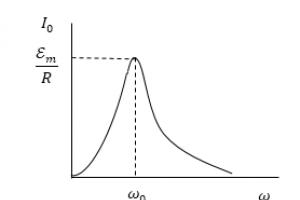მყარი დისკის პრობლემები: მიზეზები და გადაწყვეტილებები. Ლურჯი ეკრანი. დისკის შემოწმება თუ სიკვდილის ეკრანი? BSOD-ის მიზეზები
270 რუბლიდან. რუბლი
თითოეულ ჩვენგანს ემუქრება ისეთი პრობლემა, როგორიცაა სიკვდილის ლურჯი ეკრანი. ცხოვრებაში ერთხელ მაინც შეგიმჩნევიათ, როგორ უცებ შეცვალა სრულად ფუნქციონირებულმა კომპიუტერმა ეკრანზე გამოსახული ზოგიერთი კოდით და ნომრით, რომლებიც მუქი ლურჯი ფონზე იყო. 
თუ თქვენ შეგხვედრიათ ასეთი პრობლემა, ეს ნიშნავს, რომ არის პრობლემა სადღაც პროგრამულ ან აპარატურაში.
უფრო მეტიც, ეს გაუმართაობა შეიძლება საკმაოდ სერიოზული იყოს. ასე რომ, თუ ოდესმე მოგიხდათ Google-ში „სიკვდილის ლურჯი ეკრანის“ აკრეფა, წაიკითხეთ ამ სტატიის ტექსტი. მასში ჩვენ შევეცდებით მაქსიმალურად დეტალურად გითხრათ, თუ რატომ უნდა გაუმკლავდეთ ამ პრობლემას და როგორ მოვიშოროთ ამ პრობლემის პერიოდული შემთხვევები.
BSOD-ის მიზეზები
 მაშ, რა არის სიკვდილის ლურჯი ეკრანი? ამ კითხვაზე პასუხის გასაცემად, მოდით გავიგოთ კომპიუტერის მუშაობის პრინციპი. უპირველეს ყოვლისა, მნიშვნელოვანია იცოდეთ, რომ ნებისმიერი პროგრამა, მათ შორის თავად ოპერაციული სისტემა, არის კოდის ნაკრები.
მაშ, რა არის სიკვდილის ლურჯი ეკრანი? ამ კითხვაზე პასუხის გასაცემად, მოდით გავიგოთ კომპიუტერის მუშაობის პრინციპი. უპირველეს ყოვლისა, მნიშვნელოვანია იცოდეთ, რომ ნებისმიერი პროგრამა, მათ შორის თავად ოპერაციული სისტემა, არის კოდის ნაკრები.
მისი მუშაობის ორი ძირითადი რეჟიმი არსებობს:
- საბაჟო;
- ბირთვული.
პირველ რეჟიმში გაშვებულია პროგრამები, რომლებიც შეიძლება გამოყენებულ იქნას უშუალოდ მომხმარებლის მიერ. Აი ზოგიერთი მაგალითი:
- თამაშები;
- ტექსტის რედაქტორები;
- ბრაუზერები;
- მოთამაშეები;
- საინფორმაციო აპლიკაციები (მაგალითად, პროგრამები, რომლებიც აფასებენ სისტემის მდგომარეობას) და ა.შ.
პრინციპი ამ შემთხვევაში ნათელია. კომპიუტერის მფლობელს აქვს წვდომა აპლიკაციის პროგრამაზე, მაგრამ ამავე დროს მას არ შეუძლია ჩაერიოს კომპიუტერის სასიცოცხლო პროცესებში. ეს რომ შესაძლებელი ყოფილიყო, სავარაუდოდ, სისტემა უბრალოდ ვერ იარსებებდა და კრიტიკული შეცდომები იქნებოდა რეგულარული.
ეს არის კომპიუტერის მუშაობის ბირთვული რეჟიმი.
სიკვდილის ლურჯი ეკრანი (BSoD) არის სისტემის დაცვა არასწორი პროცესებისგან, რომლებიც დაკავშირებულია კოდის გაუმართაობასთან. იგი გამოიყენება Microsoft-ის მიერ წარმოებულ ოპერაციულ სისტემაში, განსაკუთრებით Windows 7, Windows XP, Windows 10 და ა.შ. თუ პროგრამული უზრუნველყოფის უკმარისობა მოულოდნელად გამოვლინდა, ოპერაციული სისტემა დაუყოვნებლივ წყვეტს მუშაობას, აცნობებს კომპიუტერის მფლობელს ამ გზით და გადადის გადატვირთვის რეჟიმში. 
სხვათა შორის, ამაში მნიშვნელოვანი პრობლემაა, რადგან კომპიუტერი თითქმის მაშინვე გადაიტვირთება და ჩვენ ვერ მივიღებთ ყველაზე მნიშვნელოვან ინფორმაციას, რომელიც გვეტყვის, როგორ დავაფიქსიროთ სიკვდილის ლურჯი ეკრანი.
თქვენ შეგიძლიათ გაუმკლავდეთ მყისიერ გადატვირთვას შემდეგი გზით:
- დააწკაპუნეთ მარჯვენა ღილაკით "ჩემი კომპიუტერი" მალსახმობზე და გადადით თვისებების მენიუში;
- აქ თქვენ უნდა აირჩიოთ ქვემენიუ დამატებითი პარამეტრებით;
- ამ ქვემენიუში არის ღილაკი "Advanced", დააწკაპუნეთ მასზე;
- ჩნდება რამდენიმე ველი, რომელთაგან ერთს ჰქვია “Loading”, შედით;
- პუნქტში, რომელიც გვთავაზობს კომპიუტერის ავტომატურად გადატვირთვას, მოხსენით მონიშვნა.

ასე რომ, ასეთი ოპერაციის დასრულების შემდეგ, თქვენ უნდა დაელოდოთ მსგავსი პრობლემის შემდეგ გაჩენას. შემდეგ ის დარჩება ეკრანზე და შეგიძლიათ წაიკითხოთ ყველაზე მნიშვნელოვანი ინფორმაცია. ის გეტყვით, როგორ ამოიღოთ სიკვდილის ლურჯი ეკრანი.
რა ინფორმაციას შეიცავს ლურჯი ეკრანი?
ბევრ მომხმარებელს აშინებს მათთვის უცნობი კოდების გამოჩენა, თუმცა ეს არ არის აუცილებელი. პირიქით, თავად კომპიუტერი გეუბნებათ, რატომ გაჩნდა BSoD, როგორ მოექცეთ მას და რა კომპონენტებს უნდა მიაქციოთ ყურადღება. ეს ინფორმაცია დაშიფრულია რამდენიმე სპეციალური აღნიშვნით, რამაც შეიძლება ფასდაუდებელი სარგებელი მოგვიტანოს. 
კერძოდ, სიკვდილის ლურჯი ეკრანი შეიცავს შემდეგ მონაცემებს:
- პრობლემის კოდის სახელი, რამაც გამოიწვია სისტემის გადაუდებელი გამორთვა (მნიშვნელოვანია!).
- პრობლემების მოგვარების რჩევა(ტიპიურია სხვადასხვა ტიპის კოდებისთვის).
- თექვსმეტობითი კოდი.
- შეცდომების პარამეტრის კოდები(ხშირად ისინიც მნიშვნელოვანია).
- პროგრამული კომპონენტის სახელი, რამაც გამოიწვია სისტემის ავარია (ეს არ ჩანს ყველა შემთხვევაში, თუმცა ძალიან მნიშვნელოვანია).
- კომპონენტის მდებარეობის მისამართი, რომელშიც მოხდა მარცხი (ყველა შემთხვევაში არ ჩანს).
გთხოვთ გაითვალისწინოთ, რომ ჩამოთვლილი ყველა ინფორმაცია მნიშვნელოვანია და ის არის გასაღები პასუხის გასაცემად კითხვაზე: რა უნდა გააკეთოს, თუ სიკვდილის ლურჯი ეკრანი ხშირად გამოჩნდება.
რატომ შეიძლება წარმოიშვას ეს პრობლემა?
დღეს, არსებობს ათზე მეტი მიზეზი, რის გამოც შეიძლება შეგვხვდეს ისეთი უხერხულობა, როგორიცაა სიკვდილის ლურჯი ეკრანი. ჩვენ ჩამოვთვლით მთავარებს:
- კომპიუტერის ძირითადი კომპონენტების გაუმართაობა: მყარი დისკი, პროცესორი, RAM მოდული, ვიდეო ადაპტერი და ა.შ.
- კომპიუტერული ტექნიკის ან პროგრამული უზრუნველყოფის კომპონენტების შეუთავსებლობა.
- კომპონენტების ტემპერატურის კრიტიკული მატება რესურსების ინტენსიურ აპლიკაციებთან მუშაობის გამო (მაგალითად, სიკვდილის ცისფერი ეკრანი ხშირად იშლება თამაშებში და "მძიმე" გრაფიკულ პროგრამებში, თუ კომპიუტერს აქვს ნაწილების გადახურება).
- ამა თუ იმ ტექნიკისთვის საჭირო დრაივერის ნაკლებობა.
- მოძველებული პროგრამული უზრუნველყოფის გამოყენება ახალი ტექნიკისთვის.
- დაინსტალირებული ტექნიკის კომპონენტების შეუთავსებლობა დრაივერებთან.
- არასწორად დაყენებული პარამეტრები BIOS-ში.
- მყარ დისკზე თავისუფალი სივრცის ნაკლებობა.
- კომპიუტერზე მავნე პროგრამული უზრუნველყოფის გამოჩენა, რომელიც ცვლის ოპერაციული სისტემის კოდებს ან დრაივერებს.
- დამოუკიდებლად გაზარდეთ კომპიუტერული ტექნიკის ელემენტების (განსაკუთრებით პროცესორისა და ვიდეო ადაპტერის) შესრულება. ეს პრობლემა განსაკუთრებით აქტუალურია მომხმარებლებისთვის, რომლებიც ზრდის საათის სიხშირეს, მაგრამ ამავე დროს ავიწყდებათ ელექტრომომარაგების გაუმჯობესება და ნაწილების გაგრილება.
ასე რომ, მიზეზები ჩვენთვის გასაგებია, მაგრამ როგორ შეგვიძლია გავიგოთ, რატომ ხდება გარკვეული პრობლემები ჩვენს კომპიუტერთან? რას გეუბნებათ Blue Screen of Death შეცდომის კოდი?
სიკვდილის კოდების ყველაზე გავრცელებული ლურჯი ეკრანი
როგორც ზემოთ ვთქვით, თუ თქვენ მიიღებთ სიკვდილის ლურჯ ეკრანს, ყურადღება უნდა მიაქციოთ კოდებს, რომლებიც გეტყვიან პრობლემის შესახებ. ჩამოვთვალოთ ძირითადი.
- KMODE_EXCEPTION_NOT_HANDLED- სიკვდილის ეს ლურჯი ეკრანის შეცდომა მიუთითებს პროცესორთან არსებულ პრობლემებზე, რომლის ბირთვი ასრულებს არასწორ ან უცნობ ფუნქციას. ეს ყველაზე ხშირად ხდება მაშინ, როდესაც არის კომპიუტერის კომპონენტებს შორის კონფლიქტი, გარკვეული ელემენტების ავარია, დრაივერებთან დაკავშირებული პრობლემები და ა.შ.
- NTFS_FILE_SYSTEM- ამ შემთხვევაში, სიკვდილის ლურჯი ეკრანი ჩნდება RAM-თან ან მყარ დისკთან დაკავშირებული პრობლემების გამო. ეს კოდი ასევე ტიპიურია ფაილური სისტემის პროგრამული შეცდომებისთვის.
- DATA_BUS_ERROR- კიდევ ერთი პრობლემა, რომელიც დაკავშირებულია RAM-თან. სავარაუდოდ, მოდული დაზიანებულია ან ვერ მუშაობს კონკრეტულ დედაპლატთან. ასევე, არ არის გამორიცხული დრაივერის უკმარისობის ან HDD-ის პროგრამული გაუმართაობის შესაძლებლობა.
- IRQL_NOT_LESS_OR_EQUAL- არის პროგრამული უზრუნველყოფის პრობლემა, უპირველეს ყოვლისა, დაკავშირებულია დრაივერის გაუმართაობასთან ან სხვა აპლიკაციებთან შეუთავსებლობასთან. გარდა ამისა, ის იშლება, როდესაც BIOS-თან დაკავშირებული პრობლემებია.
- PAGE_FAULT_IN_NONPAGED_AREA- ტიპიური სიტუაციებისთვის, როდესაც სისტემა ვერ პოულობს საჭირო ინფორმაციას RAM-ში ან swap ფაილში. ტიპიურია RAM-ის მოდულების, მყარი დისკების, არსებული პროგრამული უზრუნველყოფის და ანტივირუსული პროგრამების კონფლიქტების, აგრეთვე ფაილური სისტემების პრობლემებისთვის.
- KERNEL_STACK_INPAGE_ERROR- კიდევ ერთი პრობლემა, რომელიც პირდაპირ კავშირშია გვერდის ფაილთან. სავარაუდოდ, ეს გამოწვეულია ცუდი სექტორების არსებობით ან HDD კონტროლერის გაუმართაობით. ასევე, სიკვდილის ცისფერი ეკრანის შეცდომა ამ შემთხვევაში შეიძლება იყოს მყარ დისკზე არასაკმარისი ტევადობის, გატეხილი RAM მოდულის ან მავნე პროგრამული უზრუნველყოფის შედეგი.
- KERNEL_DATA_INPAGE_ERROR- შეუძლებელია საჭირო ინფორმაციის წაკითხვა მითითებული მეხსიერების სექტორიდან. ეს შეიძლება გამოწვეული იყოს მყარი დისკის დაზიანებული სექტორებით, ასევე კონტროლერებთან დაკავშირებული პრობლემებით, RAM მოდულის გაუმართაობით ან მავნე პროგრამის არსებობით.
- INACCESSIBLE_BOOT_DEVICE- ოპერაციული სისტემის გაშვებისას, პროგრამამ ვერ შეძლო ერთ-ერთი დანაყოფის გახსნა. ეს პრობლემა შეიძლება გამოწვეული იყოს სხვადასხვა გაუმართაობით, მათ შორის მყარი დისკის უკმარისობით, მავნე პროგრამის არსებობა, კონფლიქტური ნაწილების ან პროგრამების გამოყენება, შეცდომის ან დრაივერის მოძველებული ვერსიის არსებობა, სისტემის გაუმართაობა BIOS-ში და მრავალი სხვა. მეტი.








სავარაუდოდ, არაერთხელ შეგიმჩნევიათ, რომ როდესაც თქვენი კომპიუტერი ავარია, გამოჩნდება შემდეგი ჩატვირთვა. ლურჯი ეკრანი, და მასზე ბევრი გაუგებარი ინგლისური სიტყვაა.
ეს ოდესმე მომხდარა? დარწმუნებული ვარ ასეა!
როდესაც ახალბედები ხედავენ თავიანთი კომპიუტერის ამ მდგომარეობას, ჩვეულებრივ ეშინიათ. მაგრამ ყველაფერი ყოველთვის ასე საშინელი არ არის. ამ სტატიაში ჩვენ გადავხედავთ ორი ტიპის ცისფერ ეკრანებს და გავიგებთ სიტუაციას, რატომ ჩნდებიან ისინი და როგორ შეიძლება იყოს საშიში.
პირველ რიგში, მოდით შევხედოთ ამ ლურჯი ეკრანების გარეგნობას. როგორც უკვე ვთქვი, არის ორი ძირითადი, რომელიც შეიძლება გამოჩნდეს კომპიუტერთან მუშაობისას.
ცისფერი ეკრანი დისკის შემოწმებისას:

თუ თქვენ განიცდით ასეთ ლურჯ ეკრანს, მაშინ არ გჭირდებათ ზედმეტი ინერვიულოთ. ყველაზე ხშირად ის ჩნდება, როდესაც კომპიუტერი არასწორად არის გამორთული, როდესაც, მაგალითად, ჩვენ გამოვრთეთ ის გარეშე ” დაწყება - გამორთეთ კომპიუტერი“, ასევე განყოფილებიდან ან ელექტროენერგიის გათიშვის დროს.
ამაში ცუდი არაფერია. კომპიუტერის შემდეგი ჩატვირთვის შემდეგ დისკების შესამოწმებლად სპეციალური პროგრამა იხსნება. ის ჩაშენებულია Windows-ში, სახელწოდებით Chkdsk და ავტომატურად მუშაობს კომპიუტერის წარუმატებლობის შემდეგ, რომლის მაგალითიც ზემოთ ვნახეთ.
Რას აკეთებს Chkdsk პროგრამა?
ის ამოწმებს მყარ დისკს შეცდომებზედა ასწორებს მათ, თუ ისინი არსებობენ, და ისინი შეიძლება წარმოიშვას კომპიუტერის გაუმართაობის შედეგად.
დისკის შემოწმების პროცედურა ხუთ ეტაპად ხდება, თითოეულ ეტაპზე ჩვენ ვხედავთ პროგრესს პროცენტულად.
თუ თქვენ გაქვთ ცისფერი დისკის შემოწმების ეკრანი, მაშინ უმჯობესია დაელოდოთ პროგრამას Chkdsk შეამოწმებს დისკებს შეცდომებზედა თუ არიან, გამოასწორებს, თუმცა შეგიძლიათ შეწყვიტოთ ეს პროცედურა, თუ დააჭერთ Esc კლავიშს ასეთი ეკრანის გამოჩენისთანავე.
თუ ასეთი ცისფერი ეკრანი იშვიათად გაქვთ, მაშინ ვერ ვხედავ შეშფოთების მიზეზს, მაგრამ თუ ეს ხშირად ხდება, გირჩევთ, აუცილებლად გააკეთოთ თქვენი მნიშვნელოვანი მონაცემების სარეზერვო ასლი, სცადოთ და, როგორც ბოლო საშუალება, შეცვალოთ მყარი დისკი.
ახლა გადავიდეთ მეორე ლურჯ ეკრანზე.
ისინი მას "სიკვდილის ლურჯ ეკრანს" უწოდებენ:

სიკვდილის ლურჯი ეკრანიყველაზე ხშირად ის მოულოდნელად ჩნდება კომპიუტერთან მუშაობისას და მიუთითებს იმაზე, რომ არსებობს სისტემური შეცდომა, რომელსაც Windows თავად ვერ ასწორებს. უფრო სერიოზული პრობლემების თავიდან ასაცილებლად Windows თავისთავად ითიშება და ჩნდება სიკვდილის ლურჯი ეკრანი. ამ შემთხვევაში, ჩვენ შეგვიძლია მხოლოდ გადატვირთოთ კომპიუტერი სისტემის ერთეულზე Reset ღილაკის დაჭერით.
ზოგიერთ შემთხვევაში, ცისფერი ეკრანის გამოჩენიდან რამდენიმე წამში, ის შეიძლება თავად გადაიტვირთოს. როდესაც ასეთი ეკრანი გამოჩნდება, ყველა მონაცემი, რომელიც ამჟამად არ გვაქვს შენახული: Word დოკუმენტები, ტექსტი Notepad-ში და ა.შ. სამწუხაროდ ისინი დაიკარგებიან.
როცა სიკვდილის ლურჯი ეკრანისისტემა გვეუბნება შეცდომის კოდს, რამაც გამოიწვია ის, რათა ჩვენ თავად ვცადოთ პრობლემის მოგვარება. მაგრამ ნაკლებად სავარაუდოა, რომ ჩვენ თვითონ შევძლებთ ამ პრობლემის მოგვარებას, განსაკუთრებით თუ ამ საკითხებში ახალი ვართ, რადგან ეს რთულია მოწინავე მომხმარებლისთვისაც კი.
აღსანიშნავია, რომ როდესაც ასეთი ცისფერი ეკრანი ჩნდება, სისტემა წერს შეცდომის კოდს სპეციალურ სისტემურ ჟურნალში და ქმნის სპეციალურ ფაილს და ათავსებს მასში ყველა მონაცემს, რომელიც დეტალურად აღწერს პრობლემას. ეს შეიძლება საჭირო გახდეს სპეციალისტისთვის, რომელიც პრობლემას მოაგვარებს.
მოდით შევხედოთ ყველაზე გავრცელებულ მიზეზებს, რატომ ჩნდება სიკვდილის ლურჯი ეკრანი?. ეს შეიძლება იყოს მძღოლების გამო. მაგალითად, როდესაც რამდენიმე სხვა დაინსტალირებულია მშობლიურის ნაცვლად და ისინი არ არიან თავსებადი ოპერაციულ სისტემასთან ან ჩვენს აღჭურვილობასთან. მიზეზი ასევე შეიძლება იყოს კომპონენტების გადახურება ან პროგრამების არასწორი მუშაობა.
აქ ჩვენ არ შევეხებით სხვადასხვა შეცდომის კოდების ანალიზის ყველა დეტალს, რომლებიც გამოწვეულია სიკვდილის ლურჯი ეკრანით, რადგან ეს ძალიან დიდი თემაა და საერთოდ არ არის დამწყები კომპიუტერის მომხმარებლებისთვის.
მაგრამ თუ მაინც გადაწყვეტთ დამოუკიდებლად გაარკვიოთ, რატომ იღებთ ასეთ ლურჯ ეკრანს, მაშინ გჭირდებათ ჩაწერეთ შეცდომის კოდიშემდეგ ჯერზე სიკვდილის ლურჯი ეკრანი გამოჩნდება და დაიწყეთ ძებნა ინტერნეტში.
თუ თქვენ წააწყდით ასეთ შეცდომას, მაშინ დარწმუნებული ვარ, რომ სხვას უკვე შეექმნა იგი. წაიკითხეთ ინტერნეტში, რას წერენ ადამიანები ფორუმებზე, რას გირჩევენ, რამაც შეიძლება გამოიწვიოს ლურჯი ეკრანი თქვენი მსგავსი შეცდომით.
თუ არ გაქვთ დრო, რომ ჩაწეროთ შეცდომის კოდი იმის გამო, რომ კომპიუტერი დაუყოვნებლივ გადაიტვირთება, მაშინ უნდა დარწმუნდეთ, რომ ის ამას არ აკეთებს.
ამისათვის ვაწკაპუნეთ მაუსის მარჯვენა ღილაკით Mock Computer ხატულაზე და გამოჩენილი სიიდან ვირჩევთ Properties.

ფანჯარაში, რომელიც იხსნება, გადადით Advanced ჩანართზე, განყოფილებაში დააჭირეთ ღილაკს Options.

ფანჯარაში, რომელიც იხსნება, მოხსენით ველი ელემენტის გვერდით შეასრულეთ ავტომატური გადატვირთვა, დარწმუნდით, რომ დარჩენილი პარამეტრები დაყენებულია როგორც სურათზე და შემდეგ დააწკაპუნეთ OK.

ახლა ჩვენი კომპიუტერი არ გადაიტვირთება, თუ ის დაიშლება და სიკვდილის ლურჯი ეკრანი გამოჩნდება. ჩვენ უნდა დავწეროთ ყველაფერი, რაც მითითებულია ლურჯ ეკრანზე ტექნიკური ინფორმაციის განყოფილებაში.
ეს არის ყველაზე მნიშვნელოვანი მონაცემები პრობლემის გასარკვევად.
გარდა იმისა, რომ ჩვენ შეგვიძლია დავინახოთ ეს შეცდომა ლურჯ ეკრანზე, ის ასევე ჩაწერილია მეხსიერების ნაგავსაყრელში. ეს ფაილი dmp გაფართოებით ნაგულისხმევად ინახება საქაღალდეში:
C:\WINDOWS\Minidump.
სიკვდილის ცისფერი ეკრანის მიზეზის გასარკვევად და აღმოსაფხვრელად, ეს მონაცემები ჩვეულებრივ საკმარისია.
ამით დასრულდა ეს სტატია! და ბოლოს, მინდა გითხრათ, რომ დამწყებთათვის ძალიან რთული იქნება ასეთი პრობლემების გაგება. მაგრამ თუ საკუთარ თავში დარწმუნებული ხართ, მაშინ წარმატებას მიაღწევთ! ინტერნეტში ნახავთ უამრავ ინფორმაციას თქვენს შეცდომებზე.
შესაძლოა საკმარისი იყოს თქვენი პრობლემის გადასაჭრელად უბრალოდ შეუთავსებელი დრაივერის ხელახალი ინსტალაცია, ვიდეო ბარათის გადახურების პრობლემის გადაჭრა და ა.შ.
დიახ, ეს უსიამოვნოა. მაგრამ არა საბედისწერო. შეცდომის შეტყობინებებიდან არ არის ნათელი, რა არის მიზეზი და როგორ გამოსწორდეს იგი. მაგრამ მიუხედავად ამისა, არსებობს მოქმედებებისა და მეთოდების თანმიმდევრობა, რომელიც პირველ რიგში უნდა შესრულდეს, რადგან ისინი უნივერსალურია და უმეტეს შემთხვევაში ხელს შეუწყობს კრიტიკული შეცდომის აღმოფხვრას.
პრობლემის დიაგნოსტიკა
რა შეიცვალა ამ ბოლო დროს?
შეეცადეთ გახსოვდეთ, რა შეცვალეთ კომპიუტერში, მისი კონფიგურაცია და პარამეტრები. ყველაზე გავრცელებული მიზეზი არის კომპიუტერის როგორც პროგრამული უზრუნველყოფის, ისე აპარატურის პარამეტრების ბოლოდროინდელი ცვლილება. ეს შეიძლება მოიცავდეს ახალი დრაივერების დაყენებას და OS განახლებების მიღებას.
დრაივერი არის პროგრამული უზრუნველყოფა, რომელიც საშუალებას აძლევს კომპიუტერზე დაინსტალირებულ აპარატურას იმოქმედოს Windows-თან და სწორად იმუშაოს. ტექნიკის მწარმოებლებსა და დრაივერის შემქმნელებს არ შეუძლიათ გაითვალისწინონ ყველა შესაძლო ვარიანტი კომპიუტერის როგორც აპარატურის, ასევე პროგრამული უზრუნველყოფის შესაძლო კონფიგურაციისთვის. აქედან გამომდინარე, არსებობს შესაძლებლობა, რომ დაინსტალირებული ან განახლებული დრაივერი გამოიწვიოს კრიტიკული შეცდომა.
შეამოწმეთ თქვენი კომპიუტერის შიდა აპარატურა

ზოგიერთ შემთხვევაში, ცუდი კავშირი, ცუდი კონტაქტები კომპიუტერის შიგნით შეიძლება გამოიწვიოს ლურჯი ეკრანი. გახსენით კორპუსი და შეამოწმეთ ყველა საკაბელო კავშირი, დარწმუნდით, რომ ყველა მავთული საიმედოდ არის დამაგრებული და ყველა არსებული აღჭურვილობის დაფა მყარად არის მოთავსებული მათ კონექტორებში.
მიუხედავად იმისა, რომ პერსონალური კომპიუტერისთვის ყველაფრის შემოწმება არ არის რთული, ლეპტოპის მფლობელებისთვის ამის გაკეთება უფრო პრობლემურია. მაგრამ თქვენ შეგიძლიათ შეამოწმოთ მყარი დისკი და ოპერატიული მეხსიერება, რათა დარწმუნდეთ, რომ ისინი სწორად არის დაკავშირებული. პატარა Phillips screwdriver-ის გამოყენებით, ამოიღეთ ლეპტოპის უკანა მხარეს მოსახსნელი პანელები, რომლებიც მალავს მყარ დისკს და RAM-ს ან დედაპლატს, როგორც ქვემოთ მოცემულ ფოტოში. შეამოწმეთ დანამატის კავშირების მჭიდროობა.
ტემპერატურა

შეამოწმეთ კომპიუტერის ტემპერატურა: პროცესორი, ვიდეო ბარათი, მყარი დისკები. გადახურებამ შეიძლება გამოიწვიოს აღჭურვილობის უკმარისობა. გადახურების ერთ-ერთი ყველაზე გავრცელებული პრობლემა არის ვიდეო ბარათის გადახურება. მეორე ყველაზე სავარაუდო დამნაშავე შეიძლება იყოს პროცესორი.
ტემპერატურის შემოწმება შესაძლებელია უმეტეს თანამედროვე BIOS-ში ან Windows-ისთვის სპეციალური პროგრამების გამოყენებით, როგორიცაა SpeedFan.
მეხსიერების ტესტი
წარუმატებლობის საერთო მიზეზი არის გაუმართავი ოპერატიული მეხსიერება. როდესაც ოპერატიული მეხსიერება იწყებს მარცხს, ეს იწვევს სისტემის არასტაბილურ მუშაობას.
შეგიძლიათ შეამოწმოთ თქვენი ოპერატიული მეხსიერება პროგრამის გამოყენებით სახელწოდებით "Memtest86". პროგრამა უფასოა და უფასო ჩამოტვირთვა. მისი გაშვება შეგიძლიათ ჩამტვირთველ CD-ზე ჩაწერით. თქვენ უნდა გადატვირთოთ კომპიუტერი და ჩატვირთოთ დისკიდან. Memtest ავტომატურად დაიწყებს თქვენი კომპიუტერის ოპერატიული მეხსიერების ტესტირებას, რასაც შეიძლება დიდი დრო დასჭირდეს. ჩვენ უნდა დაველოდოთ შედეგებს.

გაუშვით "CHKDSK" ფუნქცია, რომელიც გამოიყენება თქვენს მყარ დისკზე შეცდომების სკანირებისთვის და შესაძლო პრობლემების გამოსასწორებლად. გაუმართავი მყარი დისკი შეიძლება გამოიწვიოს ცისფერი ეკრანები დაზიანებული ფაილების გამო. CHKDSK-ის გასაშვებად, გახსენით კომპიუტერი/ჩემი კომპიუტერი და დააწკაპუნეთ მარჯვენა ღილაკით დისკზე, რომლის სკანირებაც გსურთ. აირჩიეთ თვისებები.
თვისებების ეკრანზე აირჩიეთ ინსტრუმენტების ჩანართი.
შეცდომის შემოწმების განყოფილებაში დააჭირეთ ღილაკს შემოწმება. თქვენი კომპიუტერი მოგთხოვთ გადატვირთოთ დისკის სკანირებისთვის.

წარუმატებლობის მიზეზის დადგენის ერთ-ერთი გზა არის თქვენი ძიების შემცირება. ამისათვის თქვენ უნდა გამორთოთ ყველაფერი, რის გარეშეც კომპიუტერი მუშაობს, რის გარეშეც შეიძლება დაიწყოს. ამ გზით, თუ შეცდომა გაქრება, თქვენ გეცოდინებათ, რომ მიზეზი არის ერთ-ერთი გამორთული მოწყობილობა.
- დესკტოპ კომპიუტერის გასაშვებად გჭირდებათ: დედაპლატა, მყარი დისკი, კვების წყარო, ოპერატიული მეხსიერება, ვიდეო ბარათი და კლავიატურა.
- თუ დედაპლატს აქვს ვიდეო კონექტორი, მაშინ შეაერთეთ მას მონიტორი და გათიშეთ გარე (დამატებითი) ვიდეო ბარათი.
- თუ თქვენ გაქვთ რამდენიმე ოპერატიული მეხსიერების ჯოხი, მაშინ უმჯობესია დატოვოთ ერთი მათგანი, შემდეგ მონაცვლეობით ჩატვირთოთ ვარიანტები სხვადასხვა სლოტით დედაპლატზე და მეხსიერების კვერი.
- თუ კომპიუტერი იწყება შეცდომების გარეშე, მაშინ ვცდილობთ ერთ მოწყობილობას დავუკავშიროთ და სისტემა გავუშვათ, სანამ შეცდომის შეტყობინება არ გამოჩნდება. ეს საშუალებას მოგცემთ გაარკვიოთ ზუსტად რომელი მოწყობილობა იწვევს უკმარისობას.
- სამწუხაროდ, ეს მეთოდი არ გამოიყენება ლეპტოპებზე; არ არსებობს მოწყობილობების გამორთვის ვარიანტი (ყოველ შემთხვევაში, დამწყები მომხმარებლისთვის).
BSOD ინფორმაცია
გაქვთ დრო, რომ წაიკითხოთ შეცდომის შეტყობინება

ხშირად კომპიუტერი უფრო სწრაფად გადაიტვირთება, ვიდრე შეცდომის შესახებ შეტყობინებას წაიკითხავთ, რომ აღარაფერი დაწეროთ. ეს ყველაფერი ეხება Windows OS-ის პარამეტრებს, რომლებიც დაყენებულია ავტომატურად გადატვირთვაზე.
იმისათვის, რომ კვლავ წაიკითხოთ შეტყობინება, ჩატვირთეთ უსაფრთხო რეჟიმში და მოხსენით მონიშვნა " "
Მოკლედ:
- სისტემის თვისებები\გაფართოებული სისტემის პარამეტრები
- გაფართოებული ჩანართი
- მოხსენით ველი ავტომატური გადატვირთვის შესრულება
დააჭირეთ ღილაკს Apply და გადატვირთეთ სისტემა.
თუ არ შეგიძლიათ ჩატვირთოთ უსაფრთხო რეჟიმში, მაშინ უბრალოდ გაქვთ დრო, რომ წაიკითხოთ კოდი ეკრანზე (დაახლოებით 1 წმ)
BSOD კოდი და სახელი

როდესაც ცისფერი ეკრანი კვლავ გამოჩნდება თქვენს წინაშე, თქვენ გექნებათ საკმარისი დრო მისი ეკრანზე შესასწავლად, რადგან კომპიუტერი ახლა მხოლოდ თქვენი ინიციატივით გადაიტვირთება.
რა არის ზუსტად მნიშვნელოვანი და უნდა გადაიწეროს ეკრანიდან, დეტალურად არის აღწერილი ამ ნაწილში
შეცდომის კოდი ყოველთვის იწყება 0x სიმბოლოთი
ყოველთვის მდებარეობს STOP ფრაზის შემდეგ:
შემდეგ გადადით BSOD შეცდომის აღწერილობის გვერდზე და ჩაწერეთ ჩაწერილი კოდი საძიებო ფორმაში, ნახავთ შეცდომის აღწერას და შესაძლო გადაწყვეტილებებს.
BSOD ხსნარი

თუ ოპერაციული სისტემა ვერ დაიწყებს, სცადეთ ჩატვირთვა უსაფრთხო რეჟიმში.
Safe Mode არის Windows-ის ჩამოშლილი ვერსია, რომელიც ტოვებს მხოლოდ აუცილებელ კომპონენტებს ჩატვირთვისთვის, რაც უმეტეს შემთხვევაში საშუალებას გაძლევთ ჩატვირთოთ ავარიის დროს.
ამისთვის კომპიუტერის ჩატვირთვისას დააჭირეთ F8 ღილაკს, სანამ არ გამოჩნდება ჩატვირთვის მენიუ, რომელშიც უნდა აირჩიოთ Safe Mode ქსელის დრაივერების ჩატვირთვით.
ეს საშუალებას მოგცემთ შეხვიდეთ მოწყობილობის მენეჯერზე, დრაივერებზე, გაშვებაზე.
გაუშვით ვირუსის სკანირება
ვირუსებმა და სხვა მავნე პროგრამამ შეიძლება დააზიანოს Windows ფაილები და გამოიწვიოს სისტემის ავარია. ყოველთვის გამოიყენეთ ანტივირუსული გადაწყვეტა. კარგად, თუ კომპიუტერი არ ჩაიტვირთება, მაშინ ორი ვარიანტია:
- გამოიყენეთ ანტივირუსული სკანერები უსაფრთხო რეჟიმში.
- გამოიყენეთ LiveCD (LiveUSB) ანტივირუსით (ეს არის ჩატვირთვის დისკი, საიდანაც შეგიძლიათ ჩატვირთოთ და სკანიროთ არამუშა სისტემა თქვენს მყარ დისკზე ანტივირუსით). ანტივირუსის თითქმის ყველა მწარმოებელი ასევე ავრცელებს LiveCD ვერსიას.
სისტემური ფაილების მთლიანობის შემოწმება
ჩაშენებული sfc პროგრამის გამოყენებით http://site/sfc-exe/ თქვენ უნდა შეამოწმოთ Windows ფაილების დაცვის სისტემით დაცული ყველა სისტემის ფაილის მთლიანობა.
ამისათვის გაუშვით Command Prompt cmd.exe როგორც ადმინისტრატორი
ჩაწერეთ cmd.exe და დააჭირეთ Enter
შავ ეკრანზე, რომელიც გამოჩნდება (რომელიც არის ბრძანების ხაზი), შეიყვანეთ sfc.exe /scannow
დაიწყება სისტემის სკანირება და შეცვლილი ფაილები აღდგება სარეზერვო წყაროდან.
მძღოლის დაბრუნება
თუ პრობლემის მიზეზი აპარატურაა, პირველი რაც უნდა სცადოთ არის დრაივერების უკან დაბრუნება. მით უმეტეს, თუ წარუმატებლობამდე დააინსტალირეთ ახალი აპარატურა ან ახალი დრაივერი სისტემაში.
ეს პროცესი აღადგენს დრაივერის ადრინდელ ვერსიას, რომლითაც სისტემა უპრობლემოდ მუშაობდა.
- გახსენით მოწყობილობის მენეჯერი. ამისათვის შეგიძლიათ დააჭიროთ Windows + Pause კლავიშების კომბინაციას ან Start მენიუს გახსნით დააწკაპუნეთ მაუსის მარჯვენა ღილაკით კომპიუტერზე (ან დესკტოპის მალსახმობზე სახელად My Computer). აირჩიეთ თვისებები. შემდეგ მოწყობილობის მენეჯერი.
- აირჩიეთ აპარატურა, რომლის დრაივერების დაბრუნება გსურთ. შესაძლებელია ქვეჯგუფების გაფართოება პლუსის ხატულაზე დაწკაპუნებით. დააწკაპუნეთ მაუსის მარჯვენა ღილაკით აპარატურის ხატულაზე და აირჩიეთ თვისებები.
- გადადით მძღოლის ჩანართზე. აირჩიეთ უკან დაბრუნება და დაადასტურეთ.
- სცადეთ გადატვირთვა და ნახეთ, აქვს თუ არა ეს რაიმე გავლენას BSOD-ის გამოსწორებაზე
Windows-ის დაბრუნება ცვლილებები

თუ დრაივერების უკან დაბრუნება არ დაგვეხმარება, შემდეგი ნაბიჯი არის Windows-ის ცვლილებების უკან დაბრუნება. სხვა სიტყვებით რომ ვთქვათ, ეს არის სისტემის მდგომარეობის დაბრუნება, როდესაც ის სწორად მუშაობდა.
საძიებო ზოლში შეიყვანეთ ფრაზა Recovery გახსენით ნაპოვნი პროგრამა და აირჩიეთ შეცდომის დადგომამდე თარიღი.
ეს აღადგენს კომპიუტერის მდგომარეობას არჩეულ თარიღამდე, ყველაფერი, რაც მოგვიანებით დააინსტალირეთ ან განაახლეთ, ყველა ეს ცვლილება გაუქმდება. თითქოს ეს უბრალოდ არავის გაუკეთებია, რადგან შეგვიძლია ვთქვათ, რომ დავბრუნდით წარსულში.
მყარ დისკზე სივრცის ნაკლებობა

თუ Windows ამოიწურება დისკზე სისტემურ დისკზე (სადაც ის დაინსტალირებულია), ამან შეიძლება გამოიწვიოს სისტემის შეცდომები. ამოიღეთ არასაჭირო ფაილები და პროგრამები სისტემის დისკიდან, თუ მასზე თავისუფალი ადგილი მთლიანი მოცულობის 15%-ზე ნაკლებია.
სისტემის და დრაივერის განახლებები

თუ დრაივერების დაბრუნება და ცვლილებები არ მუშაობს, შეგიძლიათ სცადოთ დრაივერების ახალი ვერსიების დაყენება (თუ ისინი ადრე არ იყო დაინსტალირებული) სავსებით შესაძლებელია, რომ დეველოპერებმა უკვე დააფიქსირეს შეცდომა და რჩება მხოლოდ განახლება.
- დააჭირეთ დაწყება ღილაკს და ჩაწერეთ Windows Update საძიებო ზოლში.
- დააჭირეთ შემოწმებას განახლებისთვის.
- შემდეგ მიჰყევით ინსტრუქციას.
ვინდოუსის ხელახლა ინსტალაცია
ბოლო კურორტის ვარიანტი, რომელსაც შეგიძლიათ მიმართოთ, თუ წინა არ დაგვეხმარა, არის Windows-ის სრული ხელახალი ინსტალაცია.
დარწმუნდით, რომ ყველა თქვენი მნიშვნელოვანი ფაილი ინახება უსაფრთხო ადგილას, რადგან ინსტალაციის დროს მყარი დისკი დაფორმატდება და თქვენი მონაცემები დაიკარგება.
თუ ვინდოუსის ხელახლა ინსტალაცია პრობლემას მაინც ვერ მოაგვარებს და ცისფერი ეკრანი მაინც გამოჩნდება, მაშინ მიზეზი ისევ აპარატურაშია. თქვენ უნდა იპოვოთ და შეცვალოთ თქვენი კომპიუტერის გაუმართავი ნაწილი.
გაუმართავი აღჭურვილობის შეცვლა.

- ლეპტოპზე, RAM-ის ან მყარი დისკის გარდა ყველაფრის შეცვლა შეიძლება რთული და ძვირი იყოს.
- თუ RAM-ის ტესტები აჩვენებს შეცდომებს, შეცვალეთ გაუმართავი ჯოხი.
- თუ თქვენი მყარი დისკის ტესტები აჩვენებს შეცდომებს, პირველი ნაბიჯი არის თქვენი მონაცემების სარეზერვო ასლის შექმნა და ახალი მყარი დისკის შეცვლა.
- თუ შეცდომა ვიდეო კარტაშია, მაშინ მისი შეცვლა შეიძლება ძვირი დაჯდეს. და თითქმის შეუძლებელია მისი შეცვლა უმეტეს ლეპტოპებში. დესკტოპის კომპიუტერებისთვის ყველაფერი უფრო მარტივია: იპოვნეთ სამუშაო ვიდეო ბარათი, შეცვალეთ იგი ცოტა ხნით და ნახეთ, როგორ იქცევა სისტემა.
კარგი დღე, ძვირფასო მკითხველებო!
ნაკლებად სავარაუდოა, რომ კომპიუტერის რომელიმე აქტიურ მომხმარებელს არ შეხვედრია ისეთი რამ, როგორიცაა ლურჯი ეკრანი თეთრი ტექსტის თაიგულით, რომლის მოშორება მხოლოდ კომპიუტერის გადატვირთვით შეიძლება.
ამ სტატიაში მე გეტყვით რა არის ეს, რატომ ხდება და როგორ გაუმკლავდეთ მას. სტატია ძალიან გრძელი აღმოჩნდა, მაგრამ ის მოიცავდა ყველა პუნქტს სიკვდილის ლურჯი ეკრანის გამოჩენის მიზეზებიდან მათ აღმოფხვრამდე.
სიკვდილის ლურჯი ეკრანები განსხვავებულად გამოიყურება სხვადასხვა კომპიუტერზე და ოპერაციულ სისტემაზე (OS). ბოლო დროს ისინი სულ უფრო და უფრო ნაკლებად ცისფერდებიან.
მაგალითად, ეს ლურჯი ეკრანი სევდიანი ღიმილიანი სახით გვთავაზობენ ახალი Windows 8-ის დეველოპერებს, მისი გამოშვება იგეგმება 2012 წელს. ეს BSoD საკმაოდ ხშირად შეიძლება შეინიშნოს ახალი ოპერაციული სისტემის შესაძლებლობების შემოწმებისას. ალბათ ეს არის ერთ-ერთი ყველაზე დადებითი, ასე ვთქვათ BSoD-ზე, სიკვდილის ლურჯ ეკრანებზე.
თუმცა, ზოგიერთი ადამიანი ასევე შეხვდა სიკვდილის წითელ ეკრანს Windows Vista-ს ადრეულ ვერსიებში, რომელიც ლურჯი ეკრანის ფუნქციას ასრულებდა. Windows 1.0-ისა და Windows 2.0-ის ძველ დღეებში ეკრანი მთლიანად შავი იყო! ლურჯი ეკრანის დარქმევა დაიწყო 1991 წლიდან, როდესაც ეს სახელი შემოგვთავაზა ერიკ ნოესმა, ერთ-ერთი კალიფორნიული კომპანიის თანამშრომელმა. მას შემდეგ, "სიკვდილის ლურჯი ეკრანის" კონცეფცია საყოველთაოდ მიღებული გახდა.
რა არის სიკვდილის ლურჯი ეკრანი
კონცეფცია, რომელიც მოვიდა ინგლისურიდან და ითარგმნა ჩვენს მშობლიურ ენაზე. სინამდვილეში, როგორც უკვე გესმით, BSoD და "სიკვდილის ლურჯი ეკრანი" ერთი და იგივეა. აბრევიატურა BSoD ნიშნავს სიკვდილის ლურჯ ეკრანს ან განწირულობის ლურჯ ეკრანს. ფენომენის ოფიციალური სახელია შეჩერების შეცდომა.
როდესაც ხედავთ ლურჯ ეკრანს თქვენს კომპიუტერის მონიტორზე, ეს მიუთითებს სისტემის კრიტიკულ შეცდომაზე. მარცხის შესახებ მომხმარებლის ინფორმირების ეს მეთოდი ტიპიურია Windows OS-ისთვის.
რა არის BSoD? ნახ. 1, შეგიძლიათ CRITICAL_OBJECT_TERMINATION ჩანაწერის გაანალიზება. ეს არის სიკვდილის ცისფერი ეკრანის შეცდომა კოდით (ტექნიკურად სწორი - STOP კოდი) 0x000000F4. ასევე გამოიყენება მოკლე აღნიშვნა, უგულებელყოფს ნულებს 0x - 0xF4-ის შემდეგ. შემდგომ სტატიაში, ეს კონკრეტული ჩანაწერი გამოყენებული იქნება, როდესაც სხვა ნომრები არ არის. Blue Screen of Death კოდები არის თექვსმეტობითი აღნიშვნა პრეფიქსით 0x. ეს პრეფიქსი გამოიყენება სისტემის სერვისების ამოცნობისთვის, რომლებიც იყენებენ ენას C.
BSoD STOP კოდის გამოყენებით, სისტემა განსაზღვრავს წარმოშობილ შეცდომას და აკეთებს ჩანაწერს სისტემის ჟურნალში შემდგომი ანალიზისა და შეცდომის თავიდან ასაცილებლად. სიკვდილის ცისფერი ეკრანის შეცდომა 0xF4 მიუთითებს წარუმატებლობაზე, რომელიც მოხდა სისტემისთვის კრიტიკული პროცესის ან ძაფის მოულოდნელი შეწყვეტის გამო. ჩვენ უფრო მეტს ვისაუბრებთ სიკვდილის ცისფერი ეკრანის მნიშვნელობის შესახებ ქვემოთ.
უფრო დეტალური ინფორმაცია მოწინავე მომხმარებლებისთვის მოწოდებულია BSoD-ით, რომელიც გამოიყენება Windows XP/Vista/7-ში, ყველაზე გავრცელებული დღეს, ასევე Windows Server 2003.

ბრინჯი. 2. სიკვდილის ლურჯი ეკრანი Windows XP/2003/Vista/7-ში ამ BSoD-ის გამოყენებით, მოწინავე მომხმარებლისთვის ბევრად უფრო ადვილია იმის გარკვევა, თუ რა არის პრობლემა.
პირველ რიგში, Microsoft აცნობებს მომხმარებელს, რომ BSoD გამოწვეულია გამორთვით, რათა თავიდან აიცილოს კომპიუტერის ავარია. შემდეგი არის სისტემური ფაილი SPCMDCON.SYS - დამნაშავე, Windows-ის მიხედვით, გადაუდებელი გამორთვის. ქვემოთ მოცემულია სიკვდილის ცისფერი ეკრანის შეცდომა PAGE_FAULT_IN_NONPAGED_AREA - მიუთითებს, რომ მეხსიერებაში შემავალი მონაცემები ვერ მოიძებნა. ქვემოთ მოცემულია მომხმარებლის შემდეგი ნაბიჯების სახელმძღვანელო, რათა თავიდან იქნას აცილებული მსგავსი შეცდომა მომავალში. ქვემოთ მოცემულია ტექნიკური ინფორმაცია: STOP კოდი 0x50 და ისევ SPCMDCON.SYS ფაილი, ამჯერად პარამეტრებით.
დამეთანხმებით, ამ BSoD-მ შეიძლება გამოიწვიოს ბევრად მეტი დაბნეულობა გამოუცდელი მომხმარებლისთვის, ვიდრე Windows 8-ის დეველოპერების მიერ შემოთავაზებული.
სიკვდილის კოდების ყველაზე გავრცელებული ლურჯი ეკრანი
მოდით ჩამოვთვალოთ სიკვდილის ცისფერი ეკრანის ყველაზე გავრცელებული შეცდომები. ქვემოთ მოცემულია მიზეზების მოკლე აღწერა, რის გამოც სიკვდილის ცისფერი ეკრანი გამოჩნდება. თუმცა, პრობლემის ზუსტი დიაგნოსტიკისთვის, თქვენ მაინც უნდა მიმართოთ შეცდომის პარამეტრებს და სწორად ინტერპრეტაციას გაუწიოთ გამართვის პროგრამების გამოყენებით.
0xA - IRQL_NOT_LESS_OR_EQUAL - არასწორი მისამართი მოწყობილობის დრაივერზე წვდომისას;
0x1E - KMODE_EXCEPTION_NOT_HANDLED - ბირთვის რეჟიმის პროცესი ცდილობს შეასრულოს არასწორი ინსტრუქცია;
0x24 - NTFS_FILE_SYSTEM - წარუმატებლობა NTFS ფაილურ სისტემაში;
0x2E - DATA_BUS_ERROR - პარიტეტის შეცდომა RAM-ში;
0xB4 - VIDEO_DRIVER_INIT_FAILURE - ვიდეო დრაივერის ინიციალიზაციის შეცდომა;
0xB9 - CHIPSET_DETECTED_ERROR - დედაპლატის ჩიპსეტი გაუმართავია;
0xC2- BAD_POOL_CALLER - მეხსიერების განაწილების ოპერაციის შეცდომა;
0x4E - PFN_LIST_CORRUPT - დრაივერის შეყვანის/გამოსვლის სტრუქტურა დაზიანებულია;
0x50 ან 0x8E - PAGE_FAULT_IN_NONPAGED_AREA - მეხსიერებიდან მოთხოვნილი მონაცემები აკლია;
0x69 - IO1_INITIALIZATION_FAILED - სისტემის ინიციალიზაცია ვერ მოხერხდა;
0x77- KERNEL_STACK_INPAGE_ERROR - მოთხოვნილი ბირთვის გვერდის წაკითხვა შეუძლებელია;
0x79 - MISMATCHED_HAL - ტექნიკის შეუთავსებლობა;
0x7A - KERNEL_DATA_INPAGE_ERROR - ფიზიკურ მეხსიერებაში წაკითხვის შეცდომა;
0x7B - INACCESSIBLE_BOOT_DEVICE - არ არის წვდომა სისტემის დისკის დანაყოფზე;
0x7F - UNEXPECTED_KERNEL_MODE_TRAP - მოულოდნელი შეცდომის ოპერაცია ბირთვში;
0xD1 - DRIVER_IRQL_NOT_LESS_OR_EQUAL - დრაივერის შეცდომა, მეხსიერების მისამართი მიუწვდომელია;
0xF3 - DISORDERLY_SHUTDOWN - Windows ვერ დაიხურა მეხსიერების ნაკლებობის გამო;
0xC0000135 - STATUS_DLL_NOT_FOUND - შეცდომა ბიბლიოთეკის ჩატვირთვისას;
0xC000021A - STATUS_SYSTEM_PROCESS_TERMINATED - შეცდომა მომხმარებლის რეჟიმში გაშვებულ სერვისში;
0xC0000221- STATUS_IMAGE_CHECKSUM_MISMATCH - დრაივერის ფაილი არ მოიძებნა ან დაზიანდა.
თუ თქვენი Blue Screen of Death შეცდომა არ არის ამ სიაში, შეგიძლიათ იპოვოთ იგი Microsoft-ის ტექნიკური მხარდაჭერის საიტებზე. იგი შეიცავს თითოეული შეცდომის მარცხის სავარაუდო მიზეზების ახსნას, ასევე BSoD პარამეტრების ინტერპრეტაციას - ეს აუცილებელია BSoD-ის გაჩენამდე მიმავალი პრობლემის მაღალი ხარისხის პრობლემების მოსაგვარებლად.
სიკვდილის ლურჯი ეკრანი, რა უნდა გააკეთოს
რატომ ჩნდება სიკვდილის ლურჯი ეკრანი? შეიძლება ბევრი მიზეზი იყოს. ზოგადად, BSoD ხდება მაშინ, როდესაც ხდება კრიტიკული შეცდომა ბირთვის კოდის ან დრაივერის შესრულებისას ბირთვის რეჟიმში.
სიკვდილის ლურჯი ეკრანი ჩნდება, მაგალითად, როდესაც რაიმე ცვლილება განხორციელდა კომპიუტერის აპარატურაში: ჩანაცვლება ან დაინსტალირება ვიდეო ბარათის, აუდიო ადაპტერის, მყარი დისკის, PCI და PCI Express ავტობუსის კონტროლერებისა და მოწყობილობების. ამ მოწყობილობების დრაივერი შეიძლება იყოს ცუდად თავსებადი ან შეუთავსებელი კომპიუტერის არსებულ კონფიგურაციასთან, რაც იწვევს პრობლემებს და BSoD-ს.
როდესაც BSoD ხდება, ერთადერთი რაც გეხმარებათ არის კომპიუტერის გადატვირთვა, რის შედეგადაც დაიკარგება მომხმარებლის ყველა შენახული მონაცემი.
მომხმარებელს აქვს შესაძლებლობა ხელით ჩართოს BSoD. ეს კეთდება მხოლოდ იმ შემთხვევაში, თუ სხვა გზა არ არსებობს სისტემის გაუმართაობის აღმოსაჩენად. BSoD-ის გამოსაძახებლად შესაძლებელია ცხელი კლავიშების კონკრეტული კომბინაციის მინიჭება. ამიტომ, არახელსაყრელ პირობებში, მომხმარებელმა შეიძლება უნებლიედ გამოიწვიოს BSoD-ის გამოჩენა.
არ უნდა იქნას გამოყენებული სახელმძღვანელო BSoD პროცედურა, რათა თავიდან იქნას აცილებული ინფორმაციის დაკარგვა ან პროგრამული პრობლემები. გარდა ამისა, ხელოვნურად გამოწვეული სიკვდილის ლურჯი ეკრანი არ აჩვენებს მომხმარებლის საჭირო ინფორმაციას. თქვენ ასევე შეიძლება შეგხვდეთ სირთულეები ამ პროცედურის ტექნიკის დამოკიდებულებაში: კერძოდ, არსებობს შეზღუდვები BSoD-ის გამოძახებაზე USB კონექტორის მქონე კლავიატურებიდან. სიკვდილის ლურჯი ეკრანის გააქტიურების შესახებ დამატებითი ინფორმაციისთვის იხილეთ Microsoft-ის დოკუმენტი Q244139.
ასე რომ, ჩნდება სიკვდილის ლურჯი ეკრანი, რა უნდა გააკეთოთ ამ შემთხვევაში? ერთადერთი, რისი გაკეთებაც შეგიძლიათ ამ მომენტში, არის გადატვირთვა. გარდა ამისა, თუ საკმაოდ გამოცდილი მომხმარებელი ხართ და არ გეშინიათ გამართულებთან მუშაობის, მაშინ გამოსავალი არსებობს. BSoD-ის მიზეზის დასადგენად, Microsoft-მა შეიმუშავა ყოვლისმომცველი გამოსავალი გამართვის ინსტრუმენტები Windows-ისთვის 32 და 64-ბიტიანი OS-ის მხარდაჭერით, რომელიც შედის Microsoft SDK Windows-ისთვის.
სიკვდილის ცისფერი ეკრანის მიზეზები
BIOS-ის პარამეტრების ნაჩქარევად შეცვლამ ასევე შეიძლება გამოიწვიოს BSoD. თუ არ გახსოვთ ზუსტად რა ცვლილებები შეიტანეთ (განსაკუთრებით თუ რამდენჯერმე შეიტანეთ ცვლილებები), მაშინ საუკეთესო გამოსავალი სიკვდილის ლურჯი ეკრანის შეცდომის თავიდან ასაცილებლად არის თქვენი BIOS პარამეტრების ნაგულისხმევად გადატვირთვა.
არსებობს ვირუსები, რომლებიც შექმნილია ძირითადი ჩატვირთვის ჩანაწერის (MBR) და ასევე ჩატვირთვის სექტორის შესატევად. მათ ასევე შეუძლიათ გამოიწვიონ პრობლემები და სიკვდილის ცისფერი ეკრანის შეცდომები. თქვენ შეგიძლიათ შეამოწმოთ თქვენი კომპიუტერი ვირუსებზე, აღდგენის დისკიდან ჩატვირთვით დაინსტალირებული ანტივირუსით. ბევრი ანტივირუსული დეველოპერული კომპანია, როგორიცაა კასპერსკის ლაბორატორია, თავის გადაწყვეტილებებში გვთავაზობს CD-ის შექმნის ფუნქციას არსებული დისტრიბუციიდან. გარდა ამისა, შეგიძლიათ ჩამოტვირთოთ მზა სურათი კომპანიის სერვერებიდან. თქვენ ასევე შეგიძლიათ შეამოწმოთ MBR სტატუსი AVZ ანტივირუსით. თქვენ შეგიძლიათ წაიკითხოთ მეტი კომუნალურ პროგრამასთან მუშაობის შესახებ ბმულზე.
პრობლემები RAM-თან. დიაგნოსტიკა
ხშირად გაუმართავი და ზოგჯერ არათანაბარი RAM მოდულები შეიძლება გამოიწვიოს სიკვდილის ლურჯი ეკრანის შეცდომა. თუ შეამჩნევთ, რომ ოპერატიული მეხსიერების მოდულების ინსტალაციის, ხელახალი ინსტალაციის ან შეცვლის შემდეგ OS არ ჩაიტვირთება ან გამოჩნდება სიკვდილის ლურჯი ეკრანი, შეგიძლიათ სცადოთ მეხსიერების მოდულების სხვა DIMM სლოტებში ჩასმა ან DDR ჯოხების შეცვლა - ეს ხშირად აგვარებს მეხსიერების პრობლემას. თუმცა, პრობლემა შეიძლება სხვაგან იყოს და მიზეზის დადგენა შესაძლებელია ოპერატიული მეხსიერების დიაგნოსტიკით Windows მეხსიერების სტანდარტული შემმოწმებლის გამოყენებით. პროგრამა ხელმისაწვდომია Windows 7-სა და Vista-ში (Windows XP-სთვის შეგიძლიათ გამოიყენოთ Windows Memory Diagnostic პროგრამა)
ვნახოთ, როგორ მუშაობს დიაგნოსტიკური ინსტრუმენტი:
2. ფანჯარაში, რომელიც იხსნება, აირჩიეთ „Windows Memory Checker“ სიიდან (ჩვეულებრივ, მესამე ქვემოდან).
3. ახალ ფანჯარაში Windows მოგთხოვთ აირჩიოთ ორი ვარიანტიდან: „გადატვირთვა და სკანირება (რეკომენდებულია)“ და „სკანირება კომპიუტერის შემდეგ ჩართვისას“.
4. დახურეთ ყველა ღია პროგრამა ისე, რომ არ დაკარგოთ მონაცემები და დააწკაპუნეთ „გადატვირთვა და შემოწმება (რეკომენდებულია)“.
კომპიუტერი გადაიტვირთება და მეხსიერების ტესტირება იწყება. როგორც წესი, ტესტი ტარდება ორ პასში. ეკრანზე ნაჩვენებია როგორც პროცენტები მიმდინარე პასისთვის, ასევე საბოლოო. ტესტის დასრულების შემდეგ, ის გადაიტვირთება და წარადგენს ტესტის შედეგებს.

ბრინჯი. 3. კომპიუტერის მეხსიერების პრობლემების შემოწმება არსებობს კიდევ ერთი ვარიანტი - შეამოწმოთ RAM-ის სტატუსი ჩატვირთვის დისკიდან (მხოლოდ Windows Vista და Windows 7). Ამისთვის:
1. გადადით BIOS-ში და დააყენეთ CD-ROM (DVD-ROM) როგორც პირველი ჩატვირთვის მოწყობილობა BOOT მენიუში, შემდეგ გადით BIOS-დან და შეინახეთ პარამეტრები.
2. გადატვირთვის შემდეგ ჩამტვირთველი აჩვენებს შეტყობინებას „დააჭირე ნებისმიერ კლავიშს CD-დან ჩატვირთვისთვის“, დააჭირეთ ნებისმიერ ღილაკს.
3. დაელოდეთ სანამ Windows ჩამოტვირთავს ფაილებს. Windows Setup ფანჯარაში დააწკაპუნეთ შემდეგი.
4. აირჩიეთ "სისტემის აღდგენა", დაელოდეთ.
5. დატოვეთ ყველა პარამეტრი "სისტემის აღდგენის ოფციები" ფანჯარაში ნაგულისხმევად ("გამოიყენეთ აღდგენის ხელსაწყოები...") და დააწკაპუნეთ "შემდეგი".
6. მოწოდებული სიიდან აირჩიეთ „Windows Memory Diagnostics“.
7. ახალ ფანჯარაში აირჩიეთ 2-დან 1 ვარიანტი. მაგალითად, „გადატვირთეთ და შეამოწმეთ (რეკომენდებულია)“ მეხსიერების შემოწმების დაუყოვნებლივ დასაწყებად.
კომპიუტერი გადაიტვირთება და მეხსიერების ტესტირება დაიწყება.
მყარი დისკის დიაგნოსტიკა
მყარ დისკთან (HDD) პრობლემებმა ასევე შეიძლება გამოიწვიოს სიკვდილის ლურჯი ეკრანის შეცდომა. Windows CHKDSK პროგრამა საშუალებას გაძლევთ შეამოწმოთ თქვენი მყარი დისკი შეცდომებისა და ცუდი სექტორებისთვის. ამ პროგრამის გამოყენებით, შესაძლებელია დაზიანებული HDD სექტორების აღდგენა. სკანირების გასაშვებად მიჰყევით ამ ნაბიჯებს:
1. გახსენით Windows Explorer.
2. დააწკაპუნეთ მაუსის მარჯვენა ღილაკით დანაყოფზე, რომლის შემოწმებაც გსურთ და აირჩიეთ „თვისებები“.
3. ახალ ფანჯარაში აირჩიეთ „სერვისის“ ჩანართი.
4. ჩანართის ზედა ნაწილში დააწკაპუნეთ ღილაკზე “Run check”.
5. გაიხსნება ახალი ფანჯარა „შეამოწმეთ დისკი „დისკის სახელი““. მომხმარებელს შეუძლია აირჩიოს 4-დან 1 ვარიანტი დისკის შესამოწმებლად, იმისდა მიხედვით, თუ რომელ ელემენტებს ამოწმებს. თუ უბრალოდ გსურთ იცოდეთ, აქვს თუ არა თქვენს დისკს შეცდომები, მოხსენით ზედა ყუთი. ამ შემთხვევაში, Windows არ გაასწორებს სისტემის შეცდომებს. თქვენ ასევე შეგიძლიათ ჩაატაროთ ყოვლისმომცველი კვლევა და აღადგინოთ დაზიანებული HDD სექტორები ორივე ვარიანტის არჩევით. ყურადღება! Windows ვერ შეძლებს სისტემის შეცდომების ავტომატურად გამოსწორებას და დაზიანებული სექტორების აღდგენას, სანამ არჩეული დანაყოფი აქტიურია, ანუ გამოიყენება. ამიტომ, ტესტის დასასრულებლად შეიძლება საჭირო გახდეს სისტემის გადატვირთვა. ამ შემთხვევაში, გამაფრთხილებელ ფანჯარაში, რომელიც გამოჩნდება, დააჭირეთ ღილაკს "დისკის შემოწმების დაგეგმვა". კომპიუტერის გადატვირთვის შემდეგ, დისკის შემოწმება და მომხმარებლის მიერ არჩეული მოქმედებები შესრულდება. უფრო დეტალური ინფორმაციისთვის, თუ როგორ მუშაობს CHKDSK პროგრამა, იხილეთ ეს.
6. დააჭირეთ ღილაკს „გაშვება“ და დაელოდეთ ტესტის შედეგებს.
შემოწმების შემდეგ, ახალ ფანჯარაში გამოჩნდება როგორც მოკლე, ასევე დეტალური ინფორმაცია გამოცდილი დანაყოფის სტატუსის შესახებ.

ბრინჯი. 4. მყარი დისკის შემოწმება თუ CHKDSK უტილიტამ თავისი საქმე შეასრულა და დისკის შეცდომები კვლავ მოხდება, შეგიძლიათ ჩაატაროთ უფრო სიღრმისეული ტესტირება. ამისათვის თქვენ უნდა მიმართოთ კომუნალურ პროგრამებს, რომლებიც შემუშავებულია მყარი დისკის მოვაჭრეების მიერ.
დისკის დისკის მდგომარეობის გარე დიაგნოსტიკის შესაძლებლობის გარდა, ყველა თანამედროვე HDD და SSD (მყარი მდგომარეობის დისკები) დამზადებულია მწარმოებლის მიერ მათი მდგომარეობის თვითკონტროლისა და თვითშემოწმების უნარით, ასევე შეაფასოს დრო. მოწყობილობის მოსალოდნელი უკმარისობა. ეს არის S.M.A.R.T ტექნოლოგია. ამ ტექნოლოგიის სადიაგნოსტიკო მონაცემებზე წვდომისთვის, თქვენ უნდა გამოიყენოთ ერთ-ერთი პროგრამა, რომელსაც შეუძლია წაიკითხოს დისკის კონტროლერის პროგრამის მიერ გადაცემული მონაცემები. არსებობს ფასიანი და უფასო პროგრამები, რომლებიც მხარს უჭერენ ამ ფუნქციას. ერთ-ერთი თანამედროვე უფასო პროგრამაა CrystalDiskInfo

ბრინჯი. 5. S.M.A.R.T. CrystalDiskInfo-ს გამოყენებით, როგორც სკრინშოტზე ხედავთ, პროგრამა უზრუნველყოფს დისკზე არსებულ ყველა მონაცემს, მათ შორის მის ამჟამინდელ ტემპერატურას, დაწყების რაოდენობას და სამუშაო საათების მთლიან რაოდენობას. ჩამონათვალში ქვემოთ მოცემულია ტექნიკური მონაცემები, რომლებიც შეიძლება გამოყენებულ იქნას დისკის ფიზიკური ცვეთა განსასჯელად. ამჟამინდელი და ყველაზე ცუდი მნიშვნელობები არის მოცემული დისკის რეალური შესრულება, შესაბამისად, მომენტში და ოდესმე. ბარიერი არის მნიშვნელობა, რომლის ქვემოთ მოცემული მყარი დისკის მწარმოებელი ვერ უზრუნველყოფს მოწყობილობის სტაბილურ და უწყვეტ მუშაობას.
მიუხედავად ტექნოლოგიის აშკარა უნაკლოობისა, პრაქტიკაში, ბევრი კომპანია და კერძო პირი ჩივის, რომ მყარი დისკის უკმარისობა ხშირად ხდება ნორმალური S.M.A.R.T-ის პირობებში. ამრიგად, თქვენ შეგიძლიათ ენდოთ ამ ტექნოლოგიას მხოლოდ მონაცემების შესაძლო შეცდომის გათვალისწინებით, რაც, მიუხედავად ამისა, არ აკნინებს ამ ტექნოლოგიის ყველა უპირატესობას.
მეხსიერების ნაგავსაყრელი
ქვემოთ მოცემული ინფორმაციის ხარისხობრივი აღქმისთვის განვსაზღვროთ მეხსიერების ნაგავსაყრელის კონცეფცია. Memory dump - ერთი პროცესის, ბირთვის ან მთელი OS-ის სამუშაო მეხსიერების შიგთავსი. მეხსიერების ნაგავსაყრელი შეიცავს ტექნიკურ ინფორმაციას სისტემის ან ინდივიდუალური პროგრამის მდგომარეობის შესახებ.
ასევე უნდა აღინიშნოს, რომ მეხსიერების ნაგავსაყრელები სხვადასხვა ფორმით მოდის.
ნაგულისხმევად, თანამედროვე ოპერაციულ სისტემებში, როგორიცაა Windows XP/Vista/7 (ამიერიდან ჩვენ მხოლოდ ამ Windows ოპერაციულ სისტემებს განვიხილავთ, როგორც ყველაზე გავრცელებულს), როდესაც გამოჩნდება სიკვდილის ლურჯი ეკრანი და გადატვირთავთ კომპიუტერს, გამართვის საინფორმაციო ჩანაწერი იქმნება ბირთვის მეხსიერების ნაგავსაყრელ ფაილში MEMORY.DMP. იგი შეიცავს ყველა საჭირო ინფორმაციას, რომელიც საკმარისია მარცხის მიზეზის დიაგნოსტიკისთვის და მომავალში მისი თავიდან ასაცილებლად.
სრული მეხსიერების ნაგავსაყრელიშეიცავს ამომწურავ ინფორმაციას სისტემის სტატუსისა და პრობლემების შესახებ. OS ასევე ინახავს ამ ინფორმაციას MEMORY.DMP ფაილში ნაგულისხმევად.
მცირე მეხსიერების ნაგავსაყრელი შეიძლება გამოყენებულ იქნას ნაგავსაყრელი ფაილის შესაქმნელად. ის შეიცავს მხოლოდ ზოგად სისტემურ ინფორმაციას, რომელიც ხშირად არ არის საკმარისი სიკვდილის ცისფერი ეკრანის შეცდომის ზუსტი დიაგნოზის დასადგენად. მიზანშეწონილია შექმნათ პატარა მეხსიერების ნაგავსაყრელი ფაილი მხოლოდ იმ შემთხვევებში, როდესაც დისკის ადგილი უკიდურესად შეზღუდულია. თუ თქვენ არ გაქვთ დისკის სივრცის პრობლემები, უმჯობესია არ გამოიყენოთ პატარა მეხსიერების ამონაწერი ნაგავსაყრელი ფაილის შესაქმნელად.
ასე რომ, ნაგულისხმევად, როდესაც Windows XP/Vista/7 ავარია, ის ქმნის მეხსიერების დუმპ ფაილს MEMORY.DMP და წერს მასში გამართვის ინფორმაციას და ავარიის პარამეტრებს. MEMORY.DMP dump ფაილი შემდეგ ინახება %SystemRoot-ში. შემდგომში, ნაგავსაყრელი ფაილი შეიძლება გაეგზავნოს დეველოპერებს BSoD-ის მიზეზის გასარკვევად.
მომხმარებელს ასევე შეუძლია დამოუკიდებლად დააკონფიგურიროს ტექნიკური ინფორმაციის შენახვა სისტემის გაუმართაობის შემთხვევაში. მოდით დავაკონფიგურიროთ OS-ის აღდგენის პარამეტრები. ამისათვის ჩვენ თანმიმდევრულად ვასრულებთ შემდეგ ნაბიჯებს:
თუ იყენებთ Windows 7 ან Windows Vista:
1. გადადით "დაწყება", "პანელი" და აირჩიეთ "სისტემა" ან დააწკაპუნეთ მარჯვენა ღილაკით "კომპიუტერის" ხატულაზე და აირჩიეთ "თვისებები".
2. მარცხენა სვეტის ბოლოში დააწკაპუნეთ „სისტემის გაფართოებული პარამეტრები“.
3. გადადით "Advanced" ჩანართზე.
თუ თქვენ გაქვთ Windows XP, მაშინ ყველაფერი იგივე გააკეთე, გარდა მე-2 ნაბიჯისა.

ბრინჯი. 6. OS-ის აღდგენის პარამეტრების კონფიგურაცია ახალი „ჩატვირთვა და აღდგენა“ ფანჯარაში წარმოდგენილია OS-ის ჩატვირთვის პარამეტრები და მოქმედებები, თუ ის ვერ მოხერხდა. აქ შეგიძლიათ აირჩიოთ აღდგენის ყველაზე შესაფერისი ვარიანტები BSoD-ის შემდეგ. კერძოდ, მომხმარებელს შეუძლია აირჩიოს, თუ რომელი მეხსიერების ნაგავსაყრელიდან დაიწერება dump ფაილი. და ასევე შეცვალეთ ამ ფაილის სახელი და დირექტორია, სადაც ის შეინახება. გაითვალისწინეთ, რომ არ უნდა შეცვალოთ ნაგავსაყრელი ფაილის სახელი, თუ აპირებთ მის შემდგომ გაგზავნას Microsoft-თან ან სხვა დეველოპერებთან გასაანალიზებლად.
1. კომპიუტერული ტექნიკის დრაივერების თავსებადობის პრობლემა, თუმცა არა ერთადერთი, არის სიკვდილის ლურჯი ეკრანის გამოჩენის მთავარი მიზეზი. ამიტომ აუცილებელია თქვენი კომპიუტერის მოწყობილობის დრაივერების მუდმივი განახლება. უფრო მეტიც, რაც მნიშვნელოვანია, ეს უნდა გაკეთდეს მხოლოდ ტექნიკის მწარმოებლების ოფიციალური ვებსაიტებიდან ან მათი პარტნიორების ვებსაიტებიდან. წინააღმდეგ შემთხვევაში, თქვენ რისკავთ ვირუსის მიღებას ან მოწყობილობის გაუმართაობას, რომლისთვისაც განკუთვნილია დრაივერი.
2. დააინსტალირეთ პროგრამული პროდუქტები მხოლოდ ცნობილი და კარგად დამკვიდრებული კომპანიებისგან, რომლებიც აფასებენ მათ რეპუტაციას და პასუხისმგებელნი არიან მათი პროგრამული უზრუნველყოფის სტაბილურ და უწყვეტ მუშაობაზე.
3. დარწმუნდით, რომ ჩამოტვირთოთ ყველა უახლესი პროგრამული უზრუნველყოფა და OS განახლებები შეუთავსებლობისა და დაუცველობის აღმოსაფხვრელად. სიკვდილის ცისფერი ეკრანი ასევე ჩნდება, როდესაც პროგრამას არ შეუძლია სწორად ურთიერთქმედება სისტემის ბირთვთან: ეს შეიძლება იყოს არასწორად დაწერილი კოდი, რომელიც მიგვიყვანს, მაგალითად, მარყუჟში, ან დაუცველობამდე, რომლის მეშვეობითაც ვირუსები, ექსპლოიტები, rootkits და სხვა ინფექციები შეიძლება შეაღწიონ სისტემაში. პროგრამის კოდი, რომელსაც შეუძლია, სხვა საკითხებთან ერთად, დააზიანოს აპარატურა.
4. ვირუსები BSoD-ის ერთ-ერთი შესაძლო მიზეზია. ოპერაციული სისტემის და პროგრამების სტაბილური მუშაობისთვის გამოიყენეთ კარგი ანტივირუსი ფაირვოლთან (firewall) ან ყოვლისმომცველი ინტერნეტ უსაფრთხოების კლასის გადაწყვეტა.
5. თუ სიკვდილის შეცდომის ცისფერი ეკრანი ჩნდება და ხშირად ჩნდება, პრობლემის გადაწყვეტა ანდეთ სპეციალისტებს, თუ თქვენ თვითონ არ ხართ 100%-ით დარწმუნებული თქვენს შესაძლებლობებში. ამაში აბსოლუტურად არანაირი რეკლამა არ არის. საქმე იმაშია, რომ თუ იყენებთ ლიცენზირებულ პროგრამულ უზრუნველყოფას, გეძლევათ უფასო ტექნიკური მხარდაჭერა. გარდა ამისა, Microsoft Corporation-ის გარდა, დღეს ასეთ სერვისებს აწვდიან, მაგალითად, ზოგიერთი ანტივირუსული დეველოპერი.
6. როდესაც BSoD გამოჩნდება და კომპიუტერი შემდგომში გადაიტვირთება, ყველა შენახული მონაცემი იკარგება. თქვენი ინფორმაციის უსაფრთხოების უზრუნველსაყოფად, შექმენით თქვენი მონაცემების სარეზერვო ასლები გარე შენახვის მოწყობილობებზე.
7. კომპიუტერები, ისევე როგორც ადამიანები, სამუდამოდ არ ძლებენ. ისინიც ავადდებიან, ბერდება და კვდებიან. ზედმეტად მოძველებულმა და მოძველებულმა კომპიუტერებმა შეიძლება საფრთხე შეუქმნას თქვენი მუშაობის ეფექტურობას. უფრო მეტიც, კომპიუტერმა უნდა მიანიჭოს თავის მომხმარებელს სიამოვნება და თუ ის მუდმივად იშლება, რაც უფრო დამახასიათებელია გამოცდილი კომპიუტერისთვის, მაშინ ამაზე საუბარი არ არის საჭირო. სიკვდილის ლურჯი ეკრანები უფრო ხშირად ჩნდება მოძველებულ კომპიუტერებზე, როდესაც ტექნიკის დეველოპერები წყვეტენ თავიანთი პროდუქტების მხარდაჭერას.
8. კომპიუტერებს სჭირდებათ დასუფთავება. აუცილებელია არა მხოლოდ კომპიუტერის კომპონენტების წაშლა და ჰაერი, არამედ დროებითი OS ფაილების და პროგრამების დაგროვების სისტემა, ისევე როგორც სხვა ინფორმაციის ნაგვის გაწმენდა, რომელსაც არ აქვს მნიშვნელობა. ამან ასევე შეიძლება თავიდან აიცილოს BSoD.
კიდევ ერთხელ გადახედეთ BSoD სურათებს სტატიის დასაწყისში. სიკვდილის ლურჯი ეკრანის მთავარი მიზანია გააფრთხილოს მომხმარებელი კომპიუტერთან დაკავშირებული პრობლემების შესახებ და თავიდან აიცილოს შესაძლო უარყოფითი შედეგები. ამიტომ, არ არის საჭირო BSoD-ის შეშინება, მაგრამ თქვენ უნდა იფიქროთ ასე: სიკვდილის ლურჯი ეკრანი, რა უნდა გააკეთოს? და შემდეგ თქვენ უნდა იმუშაოთ ამ პრობლემასთან, სანამ არ აღმოიფხვრება.
იმედი მაქვს, ძვირფასო მკითხველებო, მოგეწონათ სტატია და თქვენთვის სასარგებლო აღმოჩნდა. ჯანმრთელობა თქვენ და თქვენს კომპიუტერს!
ტვიტი
რა არის BSoD
BSoD - სიკვდილის ლურჯი სცენა, სიკვდილის ლურჯი ეკრანი. ჩნდება ყველაზე კრიტიკულ სიტუაციებში, როდესაც გაუმართავი პროგრამის დახურვა შეუძლებელია.
Windows ოპერაციულ სისტემას აქვს გაშვებული პროგრამების რამდენიმე ფენა. ჩვენ ვხედავთ მხოლოდ პირველს - ღია პროგრამის ფანჯრები და გაშვებული სერვისები. ეს არის ის, რასაც სამუშაო მენეჯერი აჩვენებს. როდესაც ერთ-ერთი პროგრამა უშვებს შეცდომას, რომლის დამუშავება და მუშაობა არ შეუძლია, ის, როგორც ბევრი მომხმარებელი ამბობს, „ჩავარდება“. შეგიძლიათ თავიდან დაიწყოთ და გააგრძელოთ მუშაობა.
დაბალ დონეზე გაშვებული პროგრამული მოდულები (დრაივერები) ვერ შეძლებენ გადატვირთვას შეცდომის შემთხვევაში. Windows ოპერაციული სისტემა ცდილობს დაიცვას მომხმარებელი მრავალი შეცდომისგან, მაგრამ ეს ყოველთვის არ მუშაობს და ის კაპიტულაციას ახდენს, აჩვენებს სევდიან სახეს ან სიმბოლოების ერთობლიობას კომპიუტერის ეკრანზე.
თქვენ უნდა გესმოდეთ, რომ დრაივერები შუამავალია კომპიუტერის პროგრამულ უზრუნველყოფასა და აპარატურას შორის. ორივე დრაივერმა შეიძლება ჩაიშალოს (პროგრამისტებიც ადამიანები არიან, შეიძლება რაიმე არ გაითვალისწინონ ან შეცდნენ), ასევე კომპიუტერის აპარატურულ ნაწილს.
BSoD-ის სიმპტომები
1. ლურჯი ეკრანის გამოჩენა უცნაური სიმბოლოებით ან სევდიანი სმაილიკით.
99% შემთხვევაში, კომპიუტერი დამოუკიდებლად გადაიტვირთება კრიტიკული შეცდომის გამო (BSoD), მაგრამ შეიძლება იყოს უარესი სიტუაცია: პრობლემები ელექტრომომარაგებასთან ან დედაპლატასთან. თუ თქვენ გაქვთ დესკტოპის კომპიუტერი, შეამოწმეთ, არის თუ არა სადმე გამობურცვები.
ლურჯი ეკრანის მიზეზები
1. გადახურება.ვიდეო ბარათის ან პროცესორის გადახურება იწვევს სიკვდილის ლურჯ ეკრანს.
Ჰო მართლა, Windows XP-ში, ვიდეო ბარათის გადახურებისას, ყოველთვის ჩნდებოდა BSoD; Vista-ში და უფრო ახალში, ვიდეო დრაივერი უბრალოდ გადაიტვირთებოდა. თუ ხედავთ შეტყობინებას "ვიდეო დრაივერმა შეწყვიტა რეაგირება და აღდგა", მაშინ ეს არის ვიდეო ბარათის გადახურება:
რაც უფრო ახალია Windows, მით უკეთესია დაცვა წარუმატებლობისგან. ვიმედოვნებთ, რომ ზოგიერთ Windows XV-ში, ლურჯი ეკრანის ნაცვლად, დავინახავთ შეცდომის შეტყობინებას, რომელიც არ უშლის ხელს მუშაობას.
2. ოპერატიული მეხსიერების უკმარისობა.შესაძლებელია, მაგრამ იმისათვის, რომ არ მოხვდეთ ნიშნულზე, ჯერ წაიკითხეთ - შესაძლოა თქვენი სიკვდილის ლურჯი ეკრანის მიზეზი სხვა რამეა.
თუ თქვენს კომპიუტერში დააინსტალირეთ ახალი ოპერატიული მეხსიერება და ხშირად იღებთ BSoD-ებს, შეცვალეთ იგი მაღაზიაში მოქმედი. RAM-ის შეცვლისას სიკვდილის ცისფერი ეკრანის დაძლევის სხვა გზა არ არსებობს.
3. სხვა ტექნიკის გაუმართაობა.შესაძლოა, ძაბვა ელექტრომომარაგებაში "ჩამოვარდნილი". შესაძლოა სადმე კონტაქტი გაწყდეს. შესაძლოა თქვენს კომპიუტერს არ მოსწონს სავსე მთვარე. მიზეზი ბევრია, უსასრულოდ შეიძლება გამოიცნო.
თუ მინიმდუმპის გაანალიზების შემდეგ (დაწვრილებით ამის შესახებ ქვემოთ) და შეცდომების აღმოფხვრა, ცისფერი ეკრანი არ გაქრება, თქვენ უნდა შეცვალოთ ყველა კომპონენტი სათითაოდ. თქვენ არ შეგიძლიათ უბრალოდ წახვიდეთ და დაადგინოთ BSoD-ის მიზეზი, თუ შეცდომის კოდები ყოველ ჯერზე განსხვავებულია.
4. Overclocking.თუ თქვენ ხართ მოწინავე ოვერკლოკერი, მაშინ იცით, რა კავშირშია კომპიუტერის ოვერბლოკირება BSoD-თან. თუ არა, ნუ გადატვირთავთ თქვენს კომპიუტერს.
5. მძღოლ(ებ)ის წარუმატებლობა. BSoD-ის მიზეზი სულაც არ არის ტექნიკის პრობლემა. არასტაბილური დრაივერები მომხმარებლის კომპიუტერების ხშირი სტუმარია. როგორ ამოვიცნოთ გაუმართავი მძღოლი, განხილული იქნება შემდეგი.
6. ვირუსები.დარწმუნდით, რომ შეამოწმეთ თქვენი კომპიუტერი ზოგიერთი ან .
არასოდეს მბეზრდება გაოცებით იმ მომხმარებლების თავდაჯერებულობით, რომლებიც ამბობენ: არც ვირუსები მაქვს და არც ანტივირუსი! მე მაქვს პირდაპირი ხელი / ვიყენებ მხოლოდ სანდო საიტებს / ხანდახან ვამოწმებ ერთჯერადი ანტივირუსით და ამიტომ ყველაფერი კარგადაა!". რომ თავი დავანებოთ კამათს იმის შესახებ, თუ როგორ შეგიძლიათ იცხოვროთ ანტივირუსის გარეშე, დაფიქრდით: თუ ადამიანი ხედავს BSoD-ს, მას აქვს ეს უკვე აღარ არის ნორმალური მდგომარეობა.როგორ შეიძლება ითქვას, რომ ვირუსები არ არის და ეს არ არის ცისფერი ეკრანის მიზეზი?
ასევე, არ იფიქროთ, რომ თუ ანტივირუსი გაქვთ დაინსტალირებული უახლესი მონაცემთა ბაზებით, არ შეიძლება იყოს ვირუსები. გადაამოწმეთ სხვებთან, რათა სრულად გამორიცხოთ ეს შესაძლებლობა.
7. ანტივირუსები.სასაცილოა (და სამწუხარო), რომ ანტივირუსებმა შეიძლება გამოიწვიოს ავარია. დროებით ამოიღეთ ანტივირუსი. სიკვდილის ცისფერმა ეკრანებმა შეწყვიტეს გამოჩენა? დააინსტალირეთ ახალი ისე, რომ ლურჯი ეკრანები არ გამოჩნდეს მე-6 მიზეზის გამო.
8. Windows განახლებები. Microsoft-ის დეველოპერები ზოგჯერ ცუდად ამოწმებენ განახლებებს. ამის გამო, ზოგიერთი ადამიანი მთლიანად გამორთავს Windows Update-ს და ზის განახლებების გარეშე, თუმცა ეს არ არის ვარიანტი. პანელი - პროგრამები და ფუნქციები - დაინსტალირებული განახლებების ნახვა- დააწკაპუნეთ მარჯვენა ღილაკით - წაშლაახლახან დაინსტალირებული განახლებების მიხედვით, შემდეგ შეამოწმეთ Windows-ის მუშაობა. ყველაფერი ნორმალურად დაბრუნდა? უბრალოდ არ დააინსტალიროთ განახლებები რამდენიმე კვირის განმავლობაში - ჩვეულებრივ ამ დროის განმავლობაში გამოდის რაიმე სახის მაკორექტირებელი განახლება განახლებისთვის და ყველაფერი კარგად ხდება.
9. პროგრამების კრახი.ეს ხდება, მაგრამ იშვიათად. თუ თამაშის დროს ან კონკრეტული პროგრამის გაშვებისას ხედავთ BSoD-ს, გირჩევთ შეამოწმოთ თქვენი კომპიუტერი გადახურებისთვის, რადგან პროგრამების უმეტესობას არ შეუძლია გამოიწვიოს ცისფერი ეკრანი, გარდა დრაივერების დაინსტალირებისა სისტემაში (ანტივირუსები, ვირტუალური დისკის ემულატორები, თამაშების დაცვის სისტემები, როგორიცაა PunkBuster, სააღრიცხვო პროგრამები, რომლებიც მუშაობენ ციფრული გასაღებებით).
10. მყარი დისკის ფაილური სისტემის შეცდომები.არაუშავს
მოდით გავარკვიოთ BSoD-ის მიზეზი
როგორც ხედავთ, მიზეზი საკმაოდ ბევრია და გამოცნობას აზრი არ აქვს. საბედნიეროდ, სიკვდილის ლურჯი ეკრანი შეიცავს მინიშნებებს იმის შესახებ, თუ რატომ დაიწყო Windows მოულოდნელად ავარია. გაუგებარ ტექსტს შორის იქნება შეცდომის კოდები, რომლებიც შეიცავს პირდაპირ მითითებას, რამ გამოიწვია მარცხი.
ყველაზე ხშირად თქვენ ხართ BSoD თქვენ არ დაინახავთ, რადგან Windows-ის პარამეტრები ნაგულისხმევად იძლევა კომპიუტერის გადატვირთვას კრიტიკული შეცდომების შემთხვევაში.
თქვენ შეგიძლიათ გამორთოთ Windows-ის ავტომატური გადატვირთვა შემდეგნაირად: მართვის პანელი - სისტემა - სისტემის გაფართოებული პარამეტრები - ოფციები- შეამოწმეთ/მოარჩიეთ უჯრები, როგორც ქვემოთ მოცემულ ეკრანის სურათზე:
ყურადღება მიაქციეთ "მცირე მეხსიერების ნაგავსაყრელს" - შეამოწმეთ ის ასევე.
Google შეცდომის კოდი Windows Log-დან
ჩამრთველი „მოვლენის ჩაწერა სისტემის ჟურნალში“ მონიშნულია ნაგულისხმევად, რაც ნიშნავს, რომ შეცდომის კოდები იქნება Windows Log-ში.
Წადი მართვის პანელი - ადმინისტრაცია - ივენთების მაყურებელი - სისტემა- და მოძებნეთ სიაში ხაზი, რომელიც დროულად ემთხვევა ლურჯი ეკრანის გამოჩენას ან კომპიუტერის გადატვირთვას:
მოძებნეთ შეცდომის კოდი (ზემოთ სკრინშოტში არის 0x0000009f) Google-ში და წაიკითხეთ შედეგების პირველი რამდენიმე საიტი, მიჰყევით რეკომენდაციებს, რომლებიც დაეხმარა სხვებს. თუ მითითებულია მძღოლი (სიტყვის დასასრული .sys,მაშინ ეს ზოგადად მშვენიერია - სავარაუდო დამნაშავე დაუყოვნებლივ იქნა ნაპოვნი, თქვენ უნდა დააინსტალიროთ დრაივერი ამ მოწყობილობისთვის ძველი / უფრო ახალი ვერსიისთვის. თუ ინტერნეტში არ არის მკაფიო და მკაფიო მითითება BSoD-ის მიზეზის მითითებულ შეცდომის კოდისთვის, წაიკითხეთ ჩემი ინსტრუქციები შემდგომში.
თუ Windows Log-ში არაფერია, დაელოდეთ ლურჯი ეკრანის გამოჩენას და იქ მოძებნეთ შეცდომა:
უბრალოდ მოძებნეთ Google-ში შეცდომის კოდის შესახებ ინფორმაცია და მიჰყევით რეკომენდაციებს.
გაანალიზეთ მინიდუმპი
სამწუხაროდ, თუ პრობლემა არის გაუმართავი დრაივერი, ეს ყოველთვის არ არის ნაჩვენები ლურჯ ეკრანზე. შეცდომის კოდი ასევე ყოველთვის არ არის ინფორმატიული. თქვენ უნდა გააანალიზოთ minidump ფაილი, რომელიც იქმნება BSoD-ის წარმოქმნის დროს და შეიცავს ინფორმაციას წარუმატებლობის შესახებ, კერძოდ, რომელი დრაივერები აცნობეს შეცდომის შესახებ. არსებობს ორი პროგრამა minidump ანალიზისთვის: Windows Debugging Tools და BlueScreenView. სამწუხაროდ, პირველი ძალიან რთულია დამწყები მომხმარებლებისთვის, თუმცა უფრო ინფორმაციულ შედეგს იძლევა. 99% შემთხვევაში საკმარისია მეორე, მარტივი და უფასო BlueScreenView.
BlueScreenView ინსტალერი ხელმისაწვდომია ამ ბმულზე.
პროგრამის დაწყების შემდეგ ნახავთ ფანჯარას, რომელშიც ზევით იქნება სისტემის მიერ შექმნილი მინიდუმპები და ინფორმაცია მათ შესახებ, ბოლოში - დრაივერების სია. წარუმატებელი მძღოლები მითითებული იქნება ყვითლად.
მაგალითი No1 - ვიდეოკარტის ბრალია
ჩნდება ლურჯი ეკრანი ტექსტით ATTEMPTED_WRITE_TO_READONLY_MEMORY. მოდით შევხედოთ მინიდუმპს:
ATTEMPTED_WRITE_TO_READONLY_MEMORY შეცდომა, გუგლის მიხედვით, გამოწვეულია ზოგიერთი მძღოლის მიერ. ამ შემთხვევაში სავარაუდო დამნაშავე არის nv4_disp.sys. არის სხვებიც, მაგრამ ისინი სისტემის ნაწილია და სტატისტიკურად ნაკლებად სავარაუდოა, რომ იყოს მიზეზი. Google ძიებამ აჩვენა, რომ nv4_disp.sys არის ვიდეო ბარათის დრაივერი nVidia-დან. სამი ნაბიჯი:
1. შეამოწმეთ ვიდეო ბარათი გადახურებისთვის.
2. ძველი ვიდეო ბარათის დრაივერის დაყენება (ახალი თუ ძველი დაყენებულია). ეს კეთდება ნებისმიერი დრაივერებით და არა მხოლოდ ვიდეო ბარათებით.
3. ვიდეო ბარათის სხვა კომპიუტერში დაყენება.
4. თუ ლურჯი ეკრანი გამოჩნდება სხვა კომპიუტერზე, გადაიტანეთ ვიდეო ბარათი სერვის ცენტრში. თუ გარანტია ძალაშია, შეგიძლიათ შეცვალოთ იგი მუშათი უფასოდ.
5. ცისფერი ეკრანი სხვა კომპიუტერზე არ ჩანს? სცადეთ თქვენზე სხვა კვების წყაროს დაყენება - ეს შეიძლება იყოს მიზეზი.
6. არ ეხმარება? დააინსტალირეთ Windows მთლიანად.
7. თუ ეს არ დაგვეხმარა, მიიტანეთ სერვის ცენტრში დიაგნოსტიკისთვის.
მაგალითი No2 - დამნაშავე სულაც არ არის ის, რაც მოსალოდნელი იყო
ლურჯი ეკრანი შეტყობინებით PAGE_FAULT_IN_NONPAGED_AREA დაკავშირებულია ბევრ პრობლემასთან:
თუ სავარაუდო გაუმართავი დრაივერი იყო ntfs.sys, მაშინ გირჩევთ, შეამოწმოთ მყარი დისკი შეცდომებზე და ასევე შეცვალოთ კაბელი, რომელიც გადადის მყარი დისკიდან დედაპლატზე. ამ შემთხვევაში, BlueScreenView მიუთითებს USB პორტის დრაივერზე და ეს შეიძლება იყოს მართალი, მაგრამ საიდანაც მაგალითი ავიღე ნაგავსაყრელი, პიროვნების დედაპლატა არის დამნაშავე - მასზე კონდენსატორები ადიდებულია. გამოსავალი არის სისტემის ერთეულის აყვანა და სერვის ცენტრისკენ მიმავალი.
მაგალითი No3 - ანტივირუსის ბრალია
ინტერნეტში ვიპოვე ეს მინიდუმპი:
დამნაშავე იყო SRTSP.SYS, ანტივირუსული კომპონენტი Norton-ისგან. მოგვარებულია მისი მოხსნით.
მაგალითი No4 - "გატეხილი" ოპერატიული მეხსიერება
ლურჯი ეკრანი MEMORY_MANAGEMENT-ით არის იმის ნიშანი, რომ RAM გამოუსადეგარია:
დააინსტალირეთ ვინდოუსი
დიდხანს ვფიქრობდი, მირჩევდა თუ არა ამას. თუმცა, პოპულარული ფორუმების სწრაფი გადახედვამ აჩვენა, რომ ბევრი მომხმარებელი კვლავ იყენებს Windows-ის მეკობრულ ნაგებობებს. ასე რომ, თუ გაქვთ:
- ფანჯრის შეკრება,
- არის ან დაინსტალირებულია მრავალი ოპტიმიზატორი,
- კომპიუტერის ჩატვირთვას ათ წუთზე მეტი დრო სჭირდება,
- პროგრამები ხშირად იხურება შეცდომებით,
დააინსტალირე ვინდოუსი მთლიანად! და დააინსტალირე ნორმალური, ორიგინალი ვინდოუსი. თუ თქვენ გაქვთ ლეპტოპი, თქვენს მყარ დისკზე იქნება აღდგენის დანაყოფი მწარმოებლის მიერ მომზადებული Windows-ით - წაიკითხეთ ინსტრუქციები და დააინსტალირეთ (აღადგინეთ)!
ვინდოუსის ინსტალაცია ხუთ წუთში არ არის საჭირო, მაგრამ სურვილის შემთხვევაში ახალბედა მომხმარებელსაც შეუძლია ამის გაკეთება.
სად შემიძლია დახმარების მიღება?
არაფერი ეშველება? არსებობს შესანიშნავი ფორუმის თემა: Windows-ის კრიტიკული შეცდომების აღმოფხვრა (პირველ რიგში წაიკითხეთ წესები).
ჯერ დარწმუნდით, რომ ყველაფერი გააკეთეთ: გაანალიზეთ მინიდუმპი, განაახლეთ გაუმართავი დრაივერი. თუ პრობლემა აპარატურაშია, ერთადერთი გამოსავალია სერვის ცენტრთან დაკავშირება.